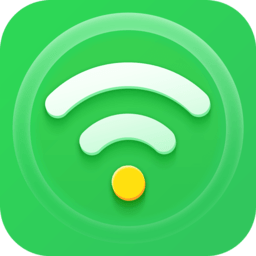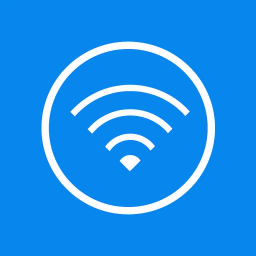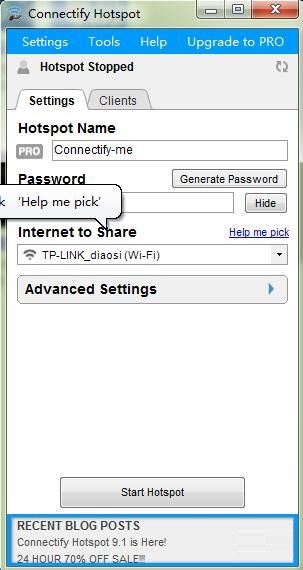轻松学会:用笔记本设置WiFi热点的方法
如何用笔记本做WiFi热点

在数字化时代,网络连接已经成为我们日常生活中不可或缺的一部分。无论是工作、学习还是娱乐,稳定的网络连接都是必不可少的。而有时候,我们可能会遇到这样的情况:手机或其他设备需要上网,但身边没有WiFi路由器,只有一台可以上网的笔记本电脑。这时,我们就可以利用笔记本电脑创建一个WiFi热点,让其他设备共享其网络连接。本文将详细介绍如何使用笔记本电脑设置WiFi热点,涵盖不同的操作系统和多种方法,确保每个人都能找到适合自己的解决方案。

一、使用WiFi共享软件
使用WiFi共享软件是最简便的方法之一。这类软件通常简单易用,只需几步设置就能将笔记本变成WiFi热点。以下是使用猎豹WiFi和360WiFi的步骤:
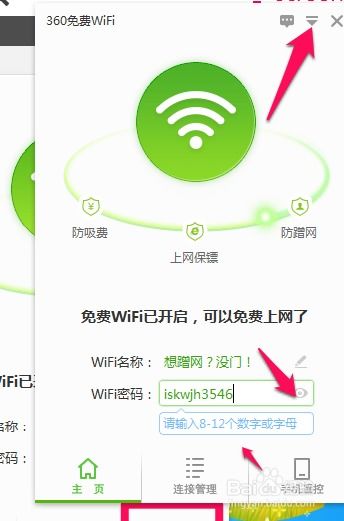
1. 下载和安装软件:
前往猎豹WiFi或360WiFi的官方网站,下载适用于你笔记本操作系统的版本。
安装软件,按照提示完成设置。
2. 设置WiFi热点:
打开软件,在界面中设置WiFi名称和密码。
启用热点功能,等待几秒钟,你的笔记本电脑就会开始广播WiFi信号。
3. 连接设备:
用手机或其他设备搜索刚刚创建的WiFi热点,输入设置的密码进行连接。
二、通过Windows系统设置
如果你不想安装额外的软件,Windows系统自带的功能也可以用来创建WiFi热点。以下是在Windows 7和Windows 10系统中设置WiFi热点的步骤:
Windows 7系统
1. 开启无线服务:
确保笔记本电脑的无线网卡已经启用,并且无线服务(如wlan autoconfig)正在运行。
2. 打开控制面板:
点击“开始菜单”,选择“控制面板”。
在控制面板中,选择“网络和Internet”,然后点击“网络和共享中心”。
3. 创建临时网络:
在网络和共享中心,点击“设置新的网络连接或网络”。
选择“设置无线临时(计算机到计算机)网络”,然后点击“下一步”。
输入网络名称和安全密钥,选择“无身份验证(开放式)”或“WEP”作为安全类型。
勾选“保存这个网络”,然后点击“下一步”,等待设置完成。
4. 共享Internet连接:
在网络和共享中心,点击左侧的“更改适配器设置”。
找到已经连接到Internet的网络连接(如本地连接),右击选择“属性”。
在共享选项卡中,勾选“允许其他网络用户通过此计算机的Internet连接来连接”,并在下拉列表中选择“无线网络连接”。
点击“确定”保存设置。
Windows 10系统
1. 打开设置:
点击“开始菜单”,选择“设置”。
在设置窗口中,选择“网络和Internet”。
2. 启用移动热点:
在网络和Internet设置中,选择“移动热点”。
启用移动热点功能,设置WiFi名称和密码。
确保“允许其他人加入”是开启状态。
3. 连接设备:
用手机或其他设备搜索刚刚创建的WiFi热点,输入设置的密码进行连接。
三、使用命令提示符
对于喜欢使用命令行工具的用户,可以通过命令提示符来设置WiFi热点。以下是使用命令提示符在Windows系统中创建WiFi热点的步骤:
1. 以管理员身份运行命令提示符:
点击“开始菜单”,在搜索框中输入“cmd”,找到“命令提示符”,右击选择“以管理员身份运行”。
2. 启用虚拟WiFi网卡:
输入以下命令,然后按回车:
```
netsh wlan set hostednetwork mode=allow ssid=你的网络名称 key=你的密码
```
这里的`ssid`是WiFi名称,`key`是WiFi密码,你可以自行替换为喜欢的名称和密码。
3. 设置Internet连接共享:
打开“网络和共享中心”,选择已经连接到Internet的网络连接(如以太网)。
右击选择“属性”,在共享选项卡中,勾选“允许其他网络用户通过此计算机的Internet连接来连接”,并在下拉列表中选择“无线网络连接2”(或你刚创建的虚拟WiFi网卡)。
点击“确定”保存设置。
4. 启动WiFi热点:
回到命令提示符,输入以下命令并按回车:
```
netsh wlan start hostednetwork
```
这时,你的笔记本电脑应该开始广播WiFi信号了。
四、使用无线路由器
如果你经常需要将笔记本变成WiFi热点,或者想在不使用笔记本的情况下也能提供WiFi信号,那么购买一个无线路由器可能是更好的选择。以下是设置无线路由器的步骤:
1. 购买和连接无线路由器:
在网上购买一台无线路由器,确保它支持
-
 如何设置笔记本电脑作为WiFi移动热点资讯攻略11-30
如何设置笔记本电脑作为WiFi移动热点资讯攻略11-30 -
 轻松打造:用笔记本创建个人无线WiFi热点资讯攻略11-12
轻松打造:用笔记本创建个人无线WiFi热点资讯攻略11-12 -
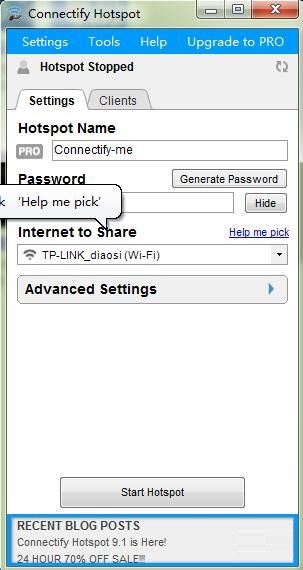 一键学会Connectify热点创建教程资讯攻略11-23
一键学会Connectify热点创建教程资讯攻略11-23 -
 笔记本设置WiFi热点教程资讯攻略11-03
笔记本设置WiFi热点教程资讯攻略11-03 -
 如何设置笔记本电脑作为WiFi热点资讯攻略11-20
如何设置笔记本电脑作为WiFi热点资讯攻略11-20 -
 轻松将Win7电脑变身为WiFi热点资讯攻略11-12
轻松将Win7电脑变身为WiFi热点资讯攻略11-12